去る4月25日に「Dropbox Plus3年版をソースネクストで割引購入」した後で、パソコンにあるファイルのすべてをアップロードし始めた途端に、本ブログの編集画面が非常に重たくなった。
25,000以上にも及ぶファイルをすべてアップロードし終わるのはいつなのだろうかと思いながら、ブログの更新作業を繰り返し、ゴールデンウイーク中に行った旅行記をアップした後のことだ。
SNS連携先のフェイスブックの記事に友人からコメントがあった。
サーバーどこ使ってるん?
「このまま待機しますか?ページを開くのをやめますか?」って出るよ。
私はこれで編集画面の更新速度低下の原因がDropboxでなく、自分のブログにあることを確信し、対処をすることにした。
サイトスピードを高速化するために
WordPressで作成したブログに限らず、ウェブサイトにアクセスするユーザーの使い勝手(ユーザビリティ)を向上させるために不可欠なのが、読み込みのスピードの高速化だ。
ファイルを圧縮したり、あるいは、不要なファイルを削除したりと、様々な方法があるが、最も重要なのがキャッシュ(Cache)の有効化と言われている。
キャッシュ(Cache)とは、1度表示したウェブページのデータをブラウザやサーバーに保存しておくことで、再び表示するときに早く使える仕組みである。
WP Fastest Cacheプラグインのインストール
ブログの展開が遅いことを改善するために、私は2018年11月23日付の「Cocoonおすすめのサイト高速化設定」で紹介されていたWP Fastest Cacheという、キャッシュを有効化して、表示速度を高速化できるプラグイン(日本語対応あり)を導入することにした。
WordPressのプラグインは、ウェブサイト作成の初級者でも操作がしやすいので、複雑な作業をするより、その時々に適したプラグインをインストールした方がいい。
- WordPressのダッシュボードにある左サイドバーからプラグインを選択し、新規追加をする。
- WP Fastest CacheからZIPファイルをダウンロードするか、WordPressのダッシュボードのキーワード検索でWP Fastest Cacheと入力する。
- ZIPファイルをアップロード、又は、キーワード検索で出たプラグインをインストール、続いて有効化を行う。
基本設定
WP Fastest Cacheプラグインのインストールが終わったら、基本設定を行うのだが、無料版の場合は使える機能に制限がある。
しかしながら、私が導入しているテーマ「Cocoon」の設定には高速化メニューがあり、そういった形でカバーできる場合もあるので確認しておこう。
なお、各設定項目に関する説明は、以下の通りである。
| キャッシュ | キャッシュは、WP Fastest Cache全体の機能を有効化するかの設定となる。 |
| 先読み |
通常は2回目以降のアクセスでないとキャッシュが有効化されないが、これにチェックを入れることにより、初めて読み込むときでもスピーディにページが閲覧できる。 このとき、表示されるダイアログボックスで「ホームページ」「投稿」「カテゴリー」「固定ページ」「タグ」「添付ファイル」の6項目は、すべてチェックを入れておこう。 |
| ログインユーザー | サイト管理者(ログインユーザー)にとって、キャッシュが機能していると、記事の更新や設定変更時の確認に手間がかかるので、ここはチェックを入れてキャッシュを表示させないようにしよう。 |
| モバイル | 通常はチェックをいれるところだが、テーマ「Cocoon」の場合は、モバイル設定は不要。 |
| 新規投稿 | 投稿や固定ページを新たに投稿したときに、古いキャッシュを削除するための設定で、表示されるダイアログボックスも、Clear All Cacheにチェックをしておこう。 |
| Update Post | こちらは記事を更新したときに、古いキャッシュを削除するための設定なので、チェックをしておこう。 |
| HTMLの圧縮 | サイトスピードを高速化するための設定。テーマ「Cocoon」の場合は、高速化メニューにあり。 |
| CSSの圧縮 | サイトスピードを高速化するための設定。テーマ「Cocoon」の場合は、高速化メニューにあり。 |
| CSSの結合 | サイトスピードを高速化するための設定。 |
| JSの結合 | サイトスピードを高速化するための設定。テーマ「Cocoon」の場合は、高速化メニューにあり。 |
| Gzip圧縮 | ブラウザがサーバーから受け取るファイルデータを圧縮するもので、サイトスピードが大幅に改善される。 |
| ブラウザキャッシュ | サーバーだけではなく、ユーザーのブラウザにもキャッシュを生成するための設定なので、これもチェックをしておこう。 |
| Disable Emoji | WordPressのすべての絵文字を無効化するもの。 |
古いキャッシュの削除
古いキャッシュが削除されるのは、上述のように、新規投稿のときと、更新されたときなので、それ以外のタイミングで古いキャッシュを削除したいときに、このメニューを設定するといい。
この設定は、定期的に古いキャッシュを削除するもので、「Clear All Cache」と「キャッシュと圧縮された CSS/JS ファイルを削除」のメニューがあり、Add New Rule(新しい規則を追加)をすると、自分の任意の日程を設定することができる。
また、定期的に古いキャッシュを削除するのでなく、任意のときに作業したいのであれば、WordPress上部にボタンができるので、そこから操作をすれば事足りる。
古いキャッシュを定期的に削除するスケージュールを変更したり、抹消したい場合は、該当のスケジュールをクリックして、Remove Ruleをすれば消すことができる。
最後に
今まで、私が導入しているテーマ「Cocoon」の設定で凌いできたウェブサイトの運営も、年月を経過するたびにいろいろな不具合が出てくるようになってきた。
今回は、ユーザーの使い勝手(ユーザビリティ)に悪影響を与えるようなものだったので、WP Fastest Cacheを導入して対応することにしたが、いかがだろうか。
とりあえず、訪問者各位におかれては、今後とも何かあればコメントなどでお伝えいただきたいとともに、弊サイトをご愛顧のほどよろしくお願い申し上げます。


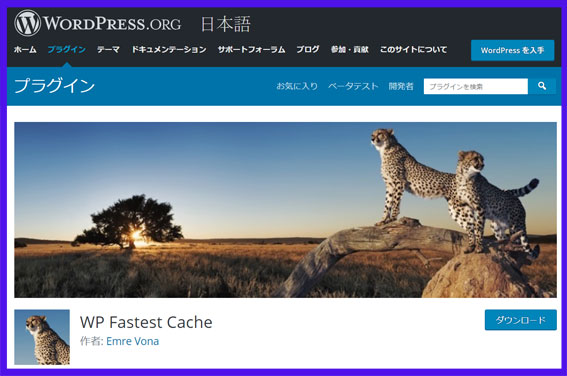
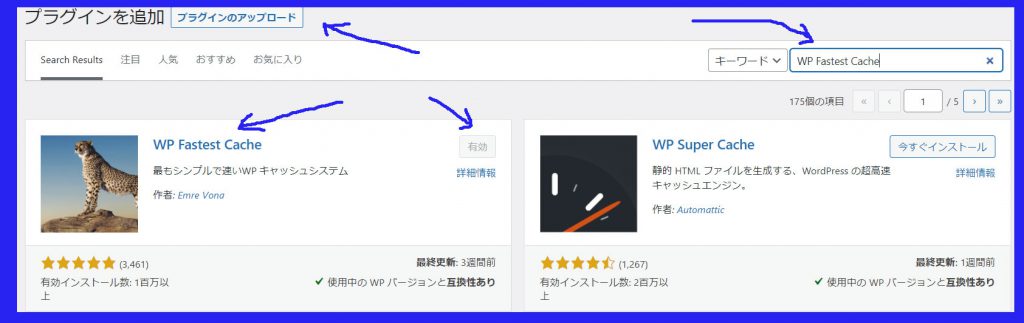
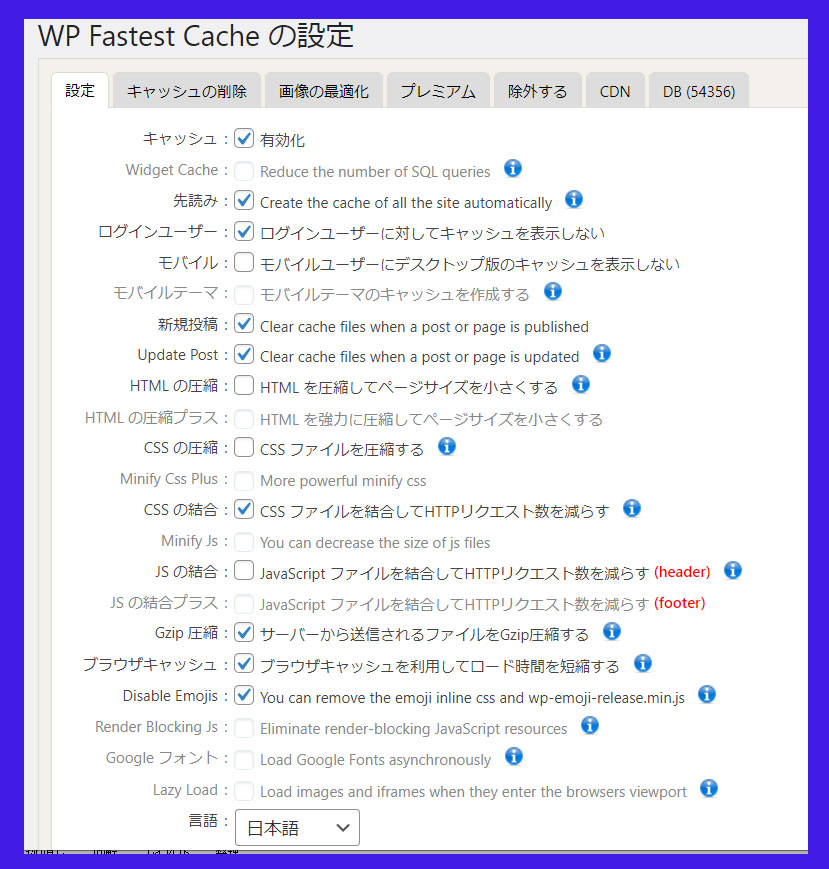
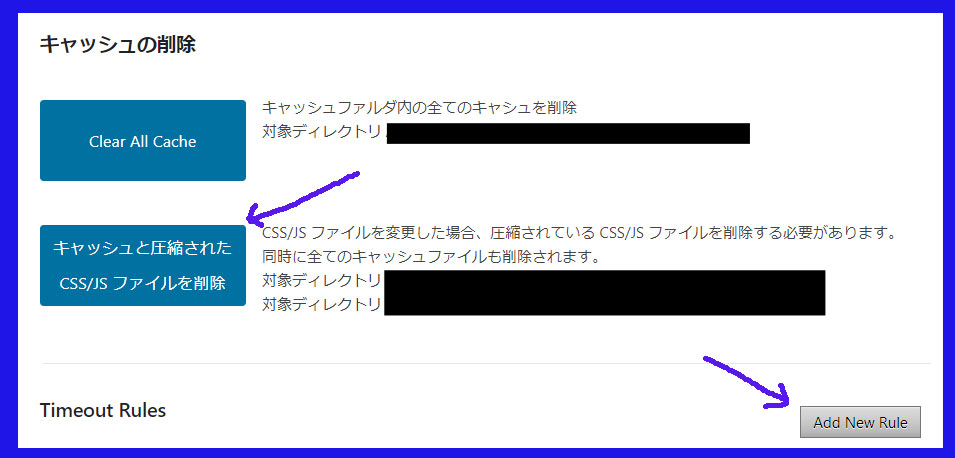
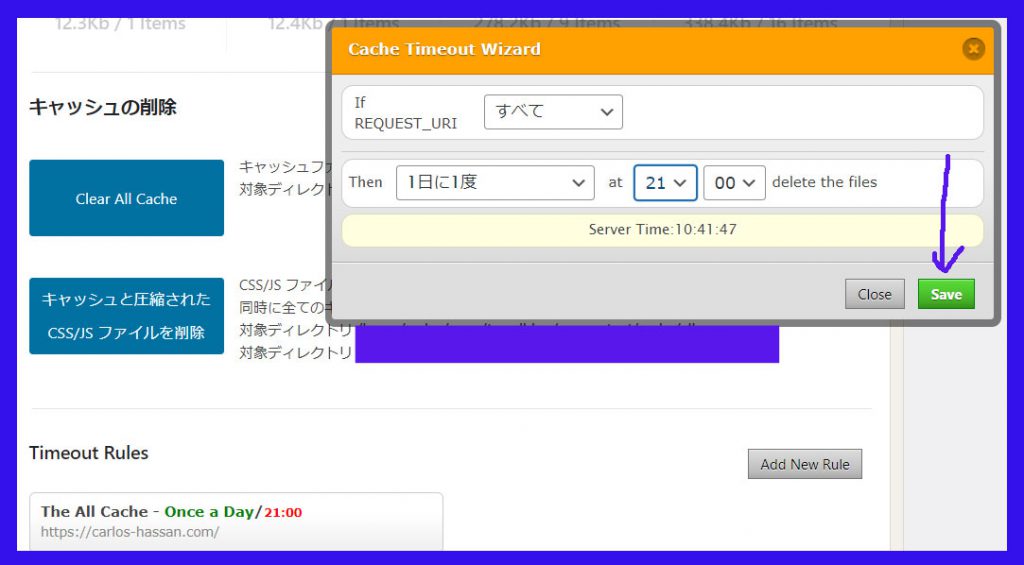
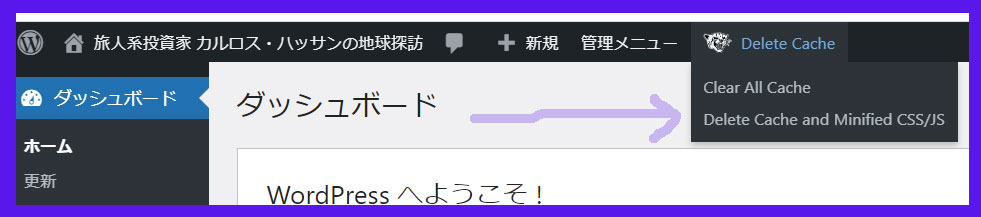



コメント